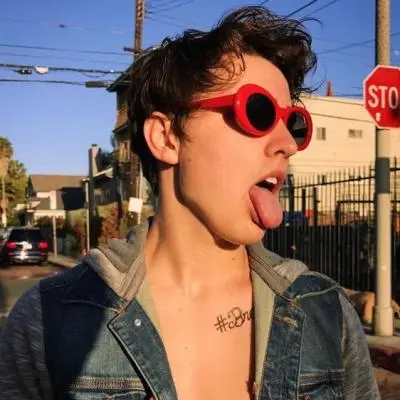高通8916(410)随身Wifi刷debian纯净版
前言
最近在什么值得买上面陷入了随身wifi的坑里,买了一堆随身wifi,基本上都是中星微的棒子,偶然看到酷安上有人发帖说有410的棒子很便宜,看了一下10RMB,跟客户沟通之后,说可以直接备注8916,果断拿下。
主要是这款 SoC 的随身 WiFi 能刷 Debian 系统。你可以在上面搭建网站甚至 MC 服务器,也可以接上扩展版当 Linux 开发板用,可玩性很高
本文主要记录一下刷机过程和注意事项



配置
这款随身 WiFi 配置如下:
| SoC | 骁龙410(MSM8916)四核 Cortex-A53,64 位 |
|---|---|
| 内存 | 512MB |
| 存储 | 4GB |
| 版号 | UFI001C、UFI001B、UFI003、UZ801、SP970 |
我买到的是UFI003,截至到我写这篇文章时,仍然有货,注意不要买错!!只有高通410和210可以刷机,其中410刷机最为丰富,210其次,中星微以及ASR/展锐芯片等不可以刷机!只能去控刷 IMEI
工具下载
所有工具提取码均为:x2x2 | 资源均来自酷安论坛和网络,侵权请联系我删除
Debian版本选择
两种,一种是酷安小亮亮的遥控车版本,一种是OpenStick版本。前者是遥控小车的开发板版本,集成jdk1.8环境,集成4G遥控车主控端程序,集成ch341和pl2303串口驱动,集成rtl8152驱动,占用系统大概2.5G左右,实际可用大概1G硬盘;后者是纯净版,有2.6G左右的硬盘空间可以用。
此外,小亮亮版本还有Openwrt固件可以刷,感兴趣的可以去看看。如果不是有遥控车的需求,建议刷写OpenStick版本。

刷机
拆机
通常这种机器都有螺丝固定,一般是两个,有的也有三个,东西到手之后,一定要查看机器全貌,不要上来就拆!!!像这种自带卡槽的机器一般都是三个螺丝固定,要推开上面的一层盖板,里面还有一颗螺丝!!!
仔细看图!!!拧下 3颗 螺丝之后用指甲或者卡片就可以撬开外壳!不要暴力拆解!


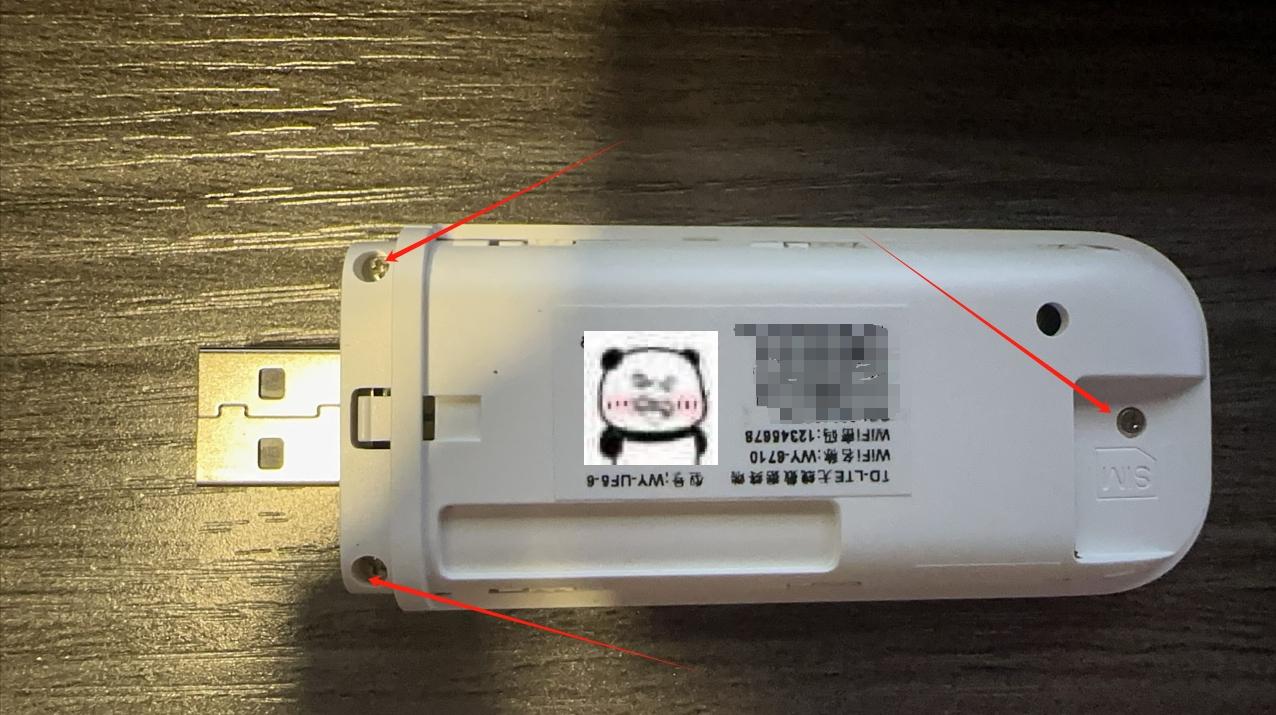
查看板子型号
查看板号一般需要拆开棒子或者电池机的后盖,注意屏蔽罩不要拆!!!!(已经有群友因为拆屏蔽罩拆坏机子的),板号一般在机器的边边上。(仔细看图!)型号一般以 UFI、UZ 或 SP 开头。如红框中所示,我买到的型号是 UFI003_MB_v02

安装驱动
把棒子插入电脑USB2.0的口子,插上3.0会不读设备,正常情况下哪怕没有装安卓设备驱动,也会有其他设备的显示!!!
打开随身wifi助手文件夹中的随身WiFi助手.bat,按1选择驱动安装,然后弹出的oppo驱动安装工具,一键安装到头。(机子默认打开ADB,如果没有开ADB,请安装ADB驱动)
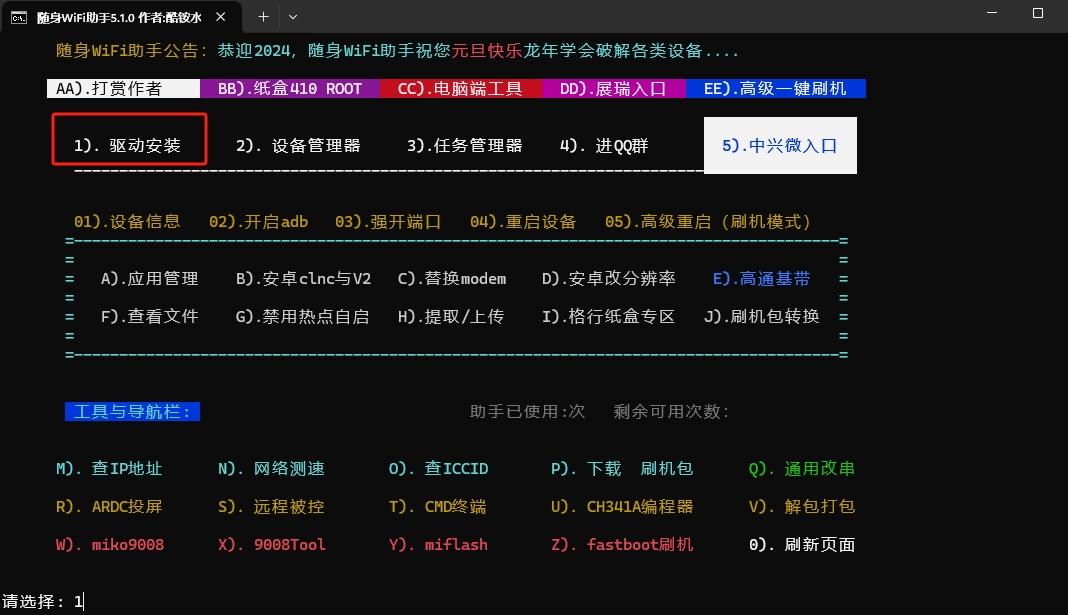

安装之后设备管理器中会出现安卓设备,然后回到随身wifi助手,选择T,输入adb reboot edl ,开启9008模式,也可以拆开棒子外壳,长按reset键,进入9008模式(搞机工具箱里一样可以进)
板号是sp970,uz801,短接可进,ufi之类的可以按住机身上的按钮就进去了
端口会显示9008模式:
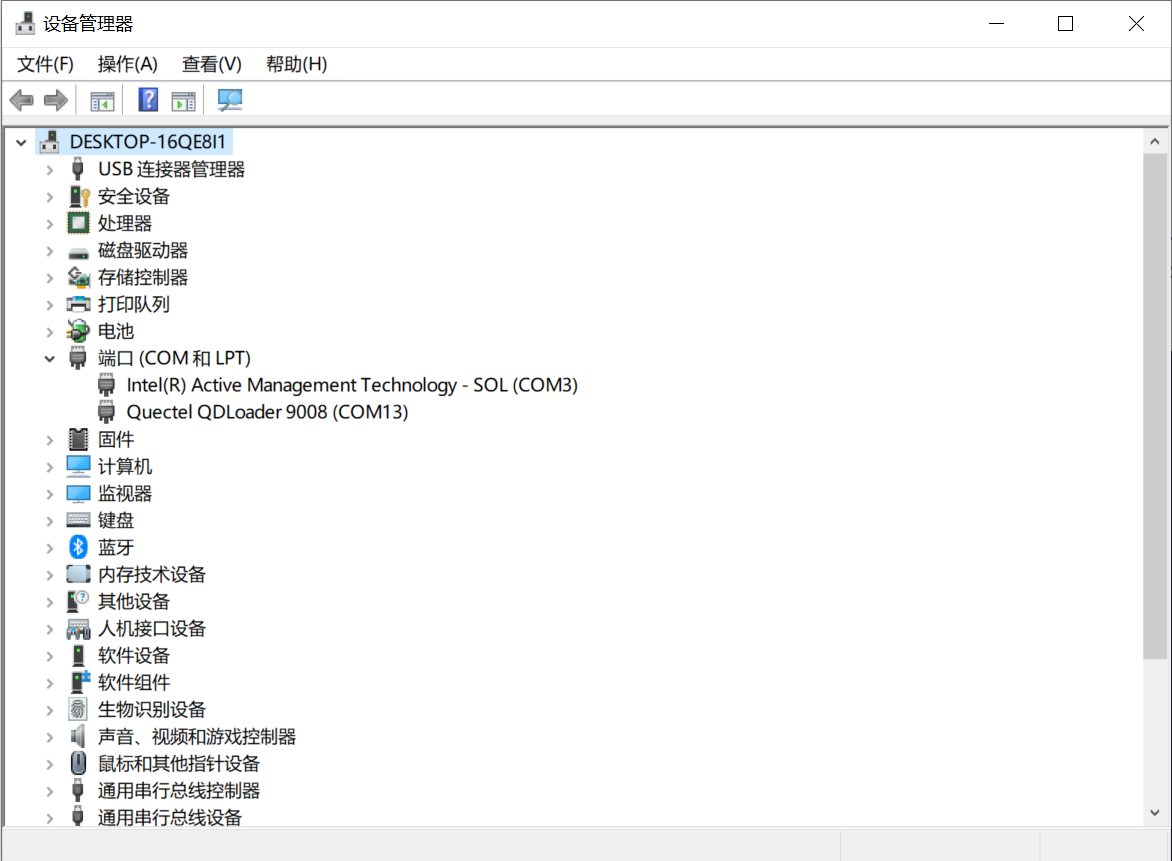
备份
一定要备份自己的固件,不然万一成砖了,就只能找别人要原厂固件或者编程器刷回去
同样是随身wifi助手,选择X.9008Tool,选择2,(关闭电脑声音,不然很吵!!)打开注册机,不管显示的英文,点击确定,然后点击Generatekey,保存生成的key,关闭窗口。再打开9008Tool主程序,点左上角第二个Help,再点Activate,在弹出的选择窗中选择刚刚保存的那个文件即可完成破解
其中,QPT(Qualcomm Premium Tool)是分区备份,以每一个分区为单位,单独进行备份,用法:可以针对 boot system 等分区 单独恢复,而Miko是把所有分区压缩成一个xx.bin包文件,可以一键刷回所有分区, 俗称救砖包。

按照图上顺序操作之后,等待备份完成,左侧状态栏有提示:Backip finished
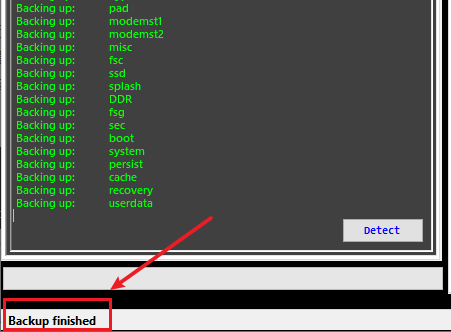
备份完成以后只要有备份文件在,就能为所欲为了,变砖也能救
接着进行miko救砖备份,在使用Qualcomm Premium Tool备份完后,再直接用Miko是扫描不到的,要拔掉重新进9008才行
同样的wifi随身助手,按W). miko9008进入,然后按图片顺序执行,保存号备份之后的bin文件,以备不时之需,或者想刷回原厂,都需要它。


拔掉随身 WiFi 并重新插入 USB 接口,解压缩base和debian包,把此boot(ufi003的debianboot)导入到debian中,替换掉原来的boot文件,因为原版中的boot文件为ufi001b板子的文件,大佬没有做适配,需要自己更换。(自行点击下载!!!)
然后找到自己刚刚QPT(Qualcomm Premium Tool)备份的,找到其中的fs_image.tar.gz.mbn、fsc.mbn、modem_st1.mbn、modem_st2.mbn、NON-HLOS这五个文件,复制出来,改后缀为bin,其中fs_image.tar.gz.mbn改为fsg.bin
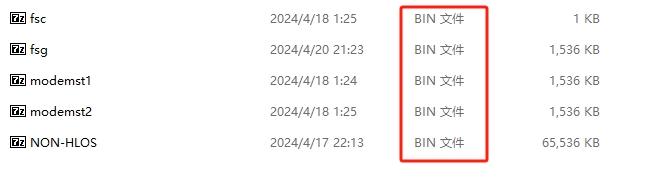
然后把fsc.bin、fsc.mbn、modem_st1.mbn、modem_st2.mbn复制并替换到base文件夹中
到此,我们的准备工作结束,剩下的一键脚本一路回车就行。
开始刷机
棒子插入usb,打开搞机工具箱,点击进入Fastboot刷机模式,打开base文件夹,双击flash.bat,直到提示完成,再进入debian文件夹,同样双击flash.bat,等待脚本跑完就行了。
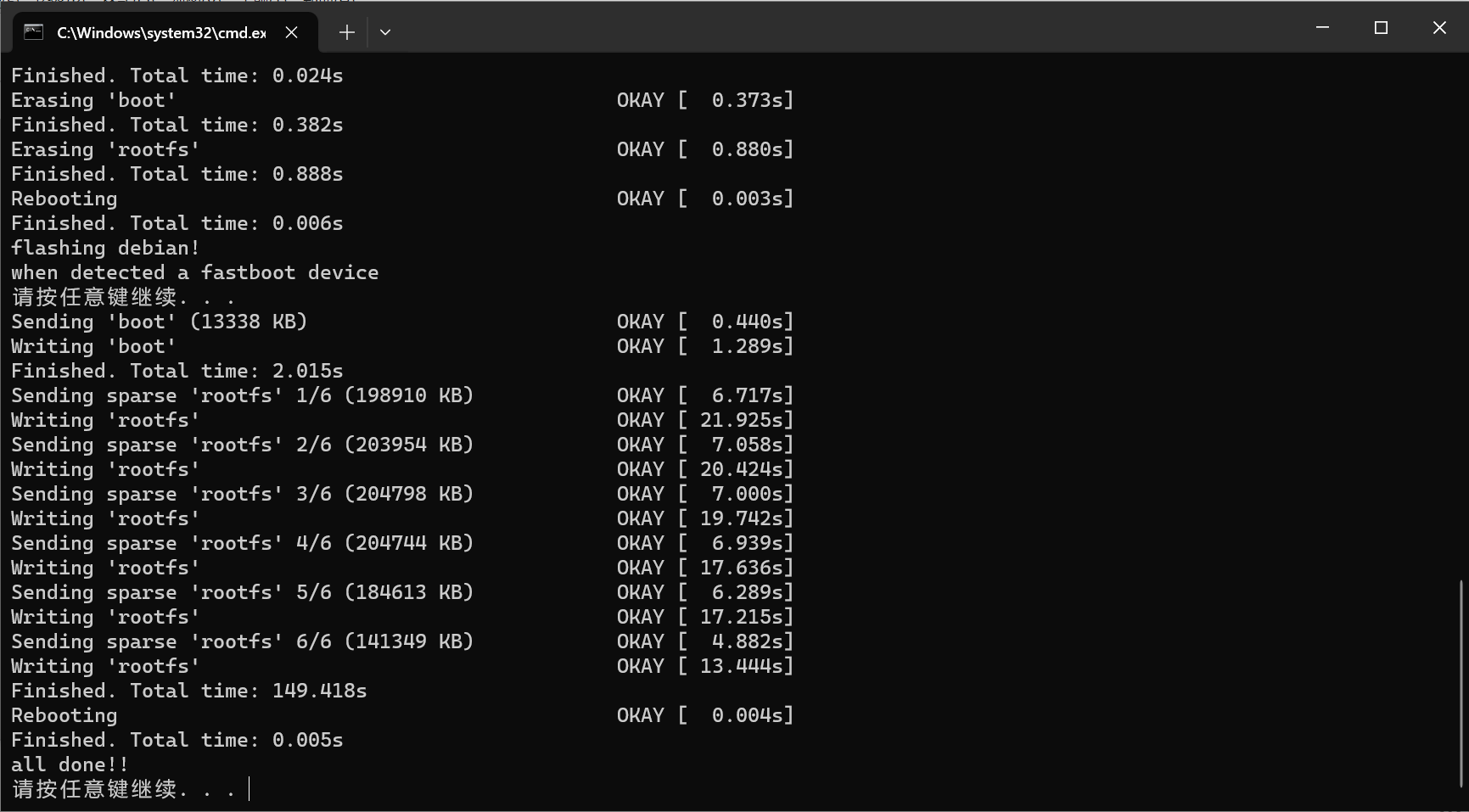
直到最后 All Done,刷机完成。
更新驱动
刷完机之后,需要重新更新一下驱动,如果没有发现设备,就多拔插几次,或者重装驱动!!!打开任务管理器,在其他设备中会出现一个未知设备或以 RNDIS 开头的设备。
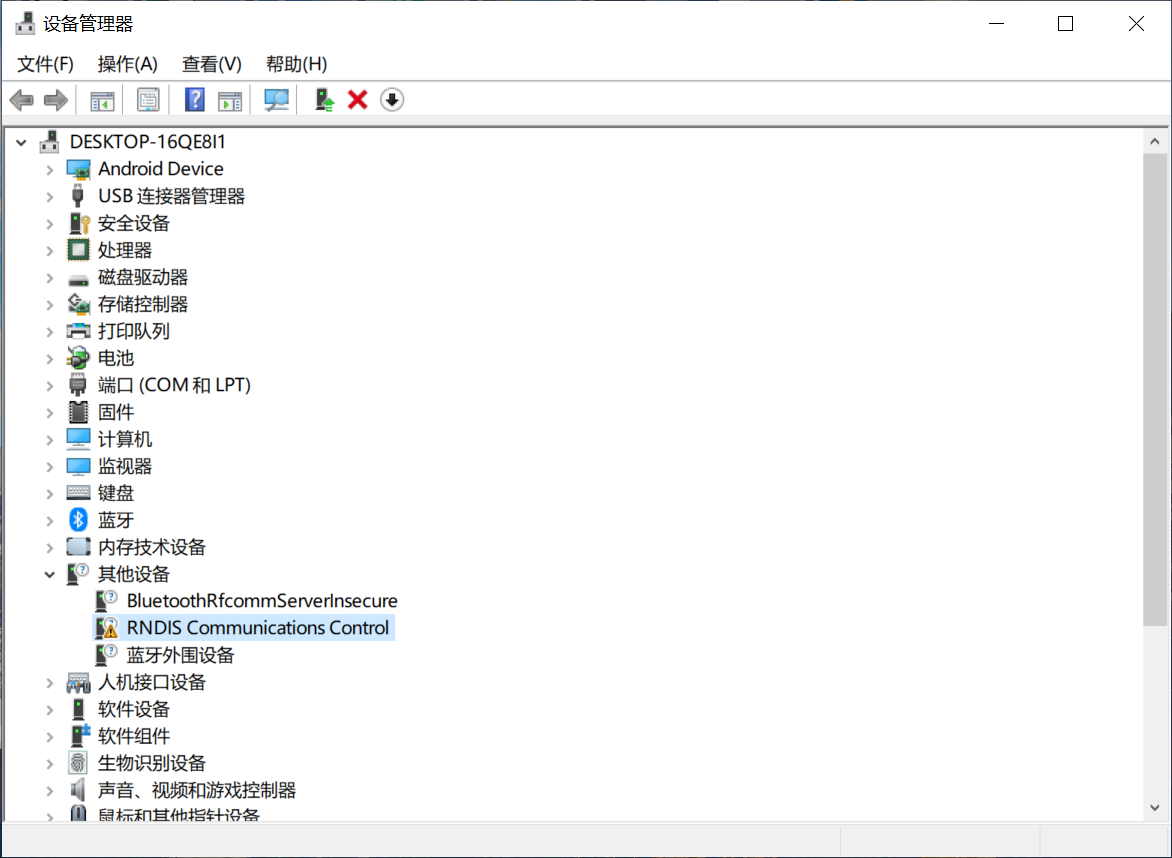
右键,更新驱动程序–>浏览我的电脑以查找驱动程序–>让我从计算机上的可用驱动程序列表中选取–>显示所有设备,等待列表加载完成。左侧选择 Microsoft,右侧选择 **基于远程 NDIS 的 Internet 共享设备,在弹出窗口中选择是,并确定。至此,RNDIS 驱动安装成功。

链接棒子
更新了驱动之后,电脑上会多出一个名叫 4G_UFI_XXXXX的 NDIS 设备,搜索wifi会出现一个同名的热点,密码为 12345678
打开ssh终端,输入默认IP,192.168.68.1,端口22,Debian 默认用户名为 user,密码为 1,root 密码也为 1
进入终端之后,更改密码和root密码,然后启用root登录:
echo "PermitRootLogin yes" >> /etc/ssh/sshd_config删除user用户:
userdel -r user然后设置wifi,链接棒子:
nmtui然后进入图形界面,选择Activate a connection ,上下左右键控制选中,选择自己家的wifi,输入密码回车就连上了

更新sim卡驱动
之前留下的NON-HLOS文件,用7z压缩软件提取image文件夹中所有的文件到本地,然后上传到棒子的/usr/lib/firmware文件夹中,替换到自带的sim卡驱动

不然用自己的sim卡的话是没有网络的。
更新补全
更换软件源 ,自带的163源我这里速度很慢,需要换成中科大的源(你也可以换成阿里或者清华源,这里以中科大源为例)
cat <<EOF> /etc/apt/sources.list
deb http://mirrors.ustc.edu.cn/debian/ bullseye main contrib non-free
# deb-src http://mirrors.ustc.edu.cn/debian/ bullseye main contrib non-free
deb http://mirrors.ustc.edu.cn/debian/ bullseye-updates main contrib non-free
# deb-src http://mirrors.ustc.edu.cn/debian/ bullseye-updates main contrib non-free
#deb http://mirrors.ustc.edu.cn/debian/ bullseye-backports main contrib non-free
# deb-src http://mirrors.ustc.edu.cn/debian/ bullseye-backports main contrib non-free
deb http://mirrors.ustc.edu.cn/debian-security/ bullseye-security main contrib non-free
# deb-src http://mirrors.ustc.edu.cn/debian-security/ bullseye-security main contrib non-free
EOF然后更新依赖和apt数据库,逐条或全选都可以:
true > /etc/apt/sources.list.d/mobian.list
apt-get update
apt-get install curl
apt-get install -y wget
apt update
apt install vim git cron unzip curl wget配置系统时间,选6.然后选70(亚洲 上海)
dpkg-reconfigure tzdata配置ll命令
echo "alias ll='ls $LS_OPTIONS -alh'" >> ~/.bashrc修改vi配置
echo -e "if has('mouse')\nset mouse-=a\nendif" > .vimrc删除无效软件包仓库
rm -rf /etc/apt/sources.list.d/*删除多余软件包
apt autopurge -y adoptopenjdk-8-hotspot更新软件包
apt update && apt upgrade -y删除软件包缓存
apt clean至此,棒子已经刷机完成,后续再写如何恢复出厂和刷OpenWRT的教程
项目推荐
安装OMV做轻NAS:https://openmediavault.readthedocs.io/en/stable/installation/on_debian.html
最后
其实这个项目很鸡肋,内存不够大,CPU也不硬,硬盘也小,只有折腾玩耍还行,如果有正经项目还是老老实实买正规机器靠谱,本篇只做记录。
同时也感谢 HandsomeHacker 大佬的 OpenStick 开源项目和苏苏小亮亮大佬的 刷机包,能在随身 WiFi 上用上 Linux 系统离不开他们的努力。
我的棒子上已经跑上了青龙,探针:iDonglei OPS ,第一个Home就是高通410的棒子。